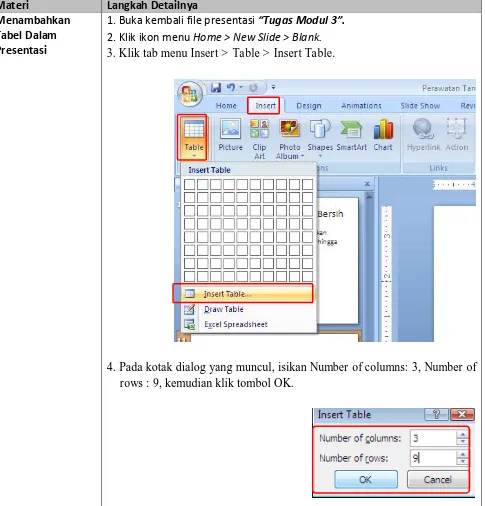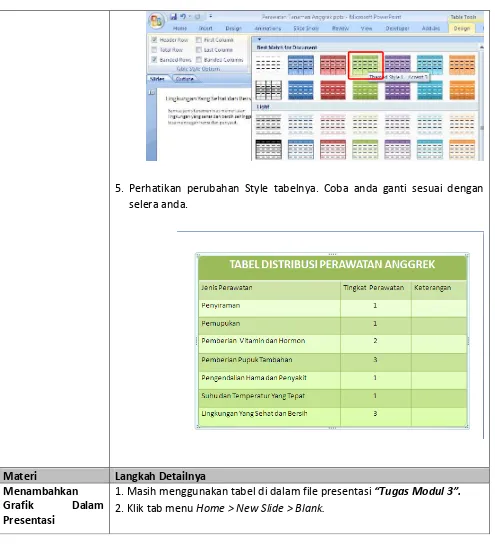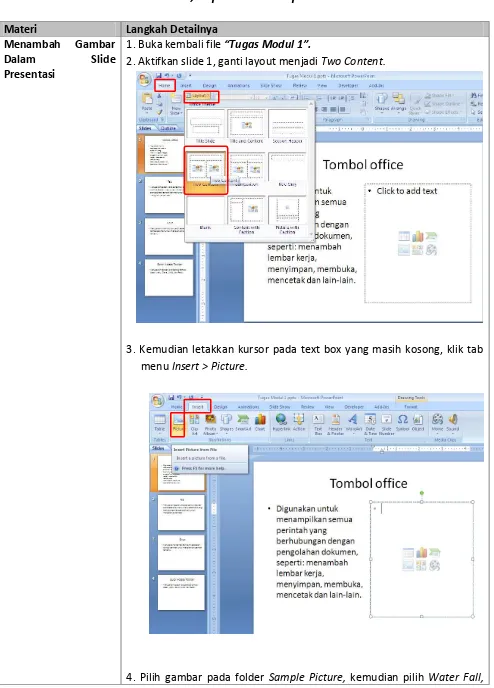Buku Latihan Untuk SMP/MTs
PENGOLAH PRESENTASI: Microsoft PowerPoint 2007
Untuk Kelas IX Semester 1
WEBMEDIA Training Center Jl. Gatot Subroto Km. 4,7 No. 126bd Telp. (061) 8440195 Fax. (061) 8466925 http://www.webmediacenter.com Email: [email protected]
Lisensi Buku ini:
Edisi Pertama, September 2008
Copyright © 2008 Webmedia Training Center
Seluruh dokumen dalam buku ini dapat diterjemahkan, digunakan, dimodifikasi dan disebarkan secara bebas untuk tujuan bukan komersial (nonprofit), dengan syarat tidak menghapus atau merubah pernyataan copyright yang disertakan dalam setiap dokumen. Tidak diperbolehkan melakukan penulisan ulang, kecuali mendapatkan ijin terlebih dahulu dari Webmedia Training Center.
PENGANTAR DARI TOKOH
Mendidik dan mencerdaskan generasi muda bangsa merupakan kewajiban semua pihak, Saudara Eko Purwanto dengan pengalamannya sebagai mentor dan praktisi IT mencoba menularkan ilmu dan pengalamannya dalam satu bentuk buku pembelajaran IT yang selama ini belum banyak beredar di masyarakat.
Ada satu pepatah la a e gataka alah isa kare a iasa , kare a itu
mempelajari sesuatu tanpa latihan pratik adalah omong kosong. Dalam buku ini Eko Purwanto dan rekan-rekannya berbagi tip dan trik penggunaan aplikasi komputer secara lugas dan aplikatif serta mudah diikuti, yang akan meningkatkan penguasaan serta ketrampilan Anda dalam menggunakan Microsoft Office.
Namun yang membuat karya ini lebih luar biasa adalah kerja keras menyusun buku ini semata-mata demi berbagi ilmu tanpa tujuan komersial. Untuk itu PC Media mendukung dan mengapresiasi secara serius langkah positif ini.
Jakarta, 10 September 2008
Anton R. Pardede
Chief Editor PC Media
Bagi saya, mas Eko Purwanto adalah sahabat, partner, guru dan pedjoeang IlmuKomputer.Com generasi awal yang tetap komitmen berdjoeang sampai saat ini. Termasuk penganut garis keras madzab open content, dan sahabat yang paling memahami konsep saya mengapa harus membagi ilmu pengetahuan kepada masyarakat secara gratis. Seminar gratis, tutorial gratis, multimedia pembelajaran gratis, dsb adalah sumbangan besar bagi republik ini.
Mas Eko dan para prajuritnya membuktikan bahwa cara gerilya dan swadaya tanpa tergantung APBN adalah salah satu cara efektif dan efisien dalam perdjoeangan menggratiskan buku pelajaran sekolah kita.
Selamat kepada jenderal Eko Purwanto yang sudah memimpin kita dalam peperangan dan perdjoeangan gerilya untuk memberikan solusi buku pelajaran gratis untuk rakyat.
Dan dimulailah revolusi ini ....
Tetap dalam perdjoeangan!
Menunggu Subuh di Markas IlmuKomputer.Com, 11 September 2008
Romi Satria Wahono
Founder IlmuKomputer.Com Romi S. Wahono
KATA PENGANTAR
Peningkatan kualitas pemelajaran di tanah air merupakan tanggung jawab semua elemen bangsa Indonesia, peningkatan kualitas ini penting karena dengan adanya kualitas akan meningkatkan daya saing bangsa kita. Sebagai bangsa yang besar, diperlukan usaha-usaha yang besar pula guna mereformasi semua lini pembangunan bangsa, terutama pendidikan. Pendidikan merupakan jalur penting setiap anak di Indonesia yang tentu saja mereka akan menjadi penerus bangsa ini.
Beranjak dari hal di atas, kami tergerak untuk membuat sebuah Buku Seri Latihan khususnya di bidang ICT. Buku ini merupakan edisi pertama kami, yang tentu saja kami akan tingkatkan kualitasnya secara terus menerus. Buku ini dapat digunakan sebagai pendamping siswa terutama di kelas Laboratorium Komputer/Praktek.
Buku ini disertai dengan latihan secara langsung di depan komputer dan disertai dengan Tugas setiap babnya. Setiap modulnya sudah kami sesuaikan dengan Kurikulum Tingkat Satuan Pendidikan (KTSP) Tahun 2006, sehingga Bapak dan Ibu Guru bisa gunakan secara langsung ke anak-anak didiknya.
Apresiasi yang sangat besar dan tulus kepada Tim Webmedia Training Center yang telah menyelesaikan buku ini khususnya Junawan dan rekan lainnya Leo Ibrahim Sihombing, Nazief Sunni, Prayolga Harahap, Fuji Ramadani, Novi Djayanti, Roni Hidayat, Endang dan tim lainnya yang tidak dapat saya sebutkan satu persatu saya ucapkan terima kasih karena telah menyelesaikan buku ini.
Daftar Isi
Pendahuluan ...
1Modul 1. Pengenalan PowerPoint 2007
Menjalankan Microsoft PowerPoint 2007 ... 2Pengenalan Interface/Tampilan PowerPoint 2007... 2
Mengaktifkan Menu–Menu Pada Microsoft PowerPoint 2007 ... 3
Membuat Dokumen Baru Dalam Microsoft PowerPoint 2007 ... 6
Menyimpan Presentasi ... 8
Menutup Presentasi... 9
Tugas Modul 1... 10
Modul 2. Memulai Sebuah Presentasi
Membuat Dokumen Baru Dalam Microsoft PowerPoint 2007. ... 11Menyimpan Dengan Nama Lain Pada Presentasi ... 11
Memulai Sebuah Presentasi Dari Template ... 14
Menutup Presentasi... 15
Tugas Modul 2... 17
Modul 3. Mengatur Tampilan Kerja
Pengenalan Beberapa Tampilan ... 18Bekerja dengan Tampilan Area Outline ... 19
Bekerja Dengan Slide ... 20
Bekerja dengan Tampilan Slide Sorter ... 22
Bekerja Dengan Tampilan Notes Pages ... 23
Projek Modul 3 ... 25
Modul 4. Mengatur Layout dan Themes
Memilih Dan Mengganti Layout/ Tampilan Slide. ... 28Menggunakan Themes Slide. ... 29
Menggunakan Themes Multiple Themes Dalam Satu Persentasi ... 30
Mengedit Format Theme ... 31
Tugas Modul 4 ... 34
Modul 5. Menambah Tabel, Grafik dan Diagram
Menambahkan Tabel Dalam Presentasi. ... 37Mengatur Format Tabel Dalam Presentasi ... 39
Menambahkan Grafik Dalam Presentasi ... 41
Menambah Diagram Dalam Presentasi ... 45
Mengatur Format Diagram Dalam Presentasi ... 47
Modul 6. Menambah Gambar, Clip Art Dan Shapes
Menambah Gambar Dalam Slide Presentasi. ... 52
Menambah ClipArt Dalam Slide Persentasi ... 48
Menambahkan Objek Shape Dalam Dokumen Presentasi ... 57
Tugas Modul 6 ... 59
Modul 7. Menambah Animasi, Sound dan Movies
Menambah Animasi Dalam Presentasi ... 62Mengatur Animasi Dalam Presentasi Berjalan Secara Otomatis ... 64
Mengatur Perpindahan Slide Berjalan Secara Otomatis ... 65
Mengatur Efek Perpindahan Slide ... 59
Menambah File Video Ke Dalam Slide ... 66
Menyisipkan WordArt Ke Dalam Slide ... 74
Mengatur Format WordArt ... 75
Mencetak Dokumen Presentasi ... 78
PCMedia & WEBMEDIA: Buku Latihan Pengolah Presentasi Untuk SMP/MTs 1
Tujuan Pembelajaran
Modul Tujuan Pembelajaran
Modul 1 Siswa akan mengetahui penggunaan software pembuat presentasi yaitu PowerPoint 2007 disertai dengan pengenalan tampilan dengan perintah membuka, menutup dan menyimpan file PowerPoint 2007.
Modul 2 Siswa dapat mengenal cara memulai membuat presentasi dengan PowerPoint 2007 dengan membuat presentasi sederhana dan mengenalkan perintah dasar dalam membuat presentasi.
Modul 3 Siswa akan mengetahui lebih jauh mengenai beberapa tampilan yang ada di PowerPoint 2007 sehingga terbiasa bekerja dengan berbagai lingkungan tampilan yang akan berguna meningkatkan keahlian dalam membuat presentasi.
Modul 4 Siswa akan mengetahui penggunaan layout dan themes dan bisa memilih berbagai pilihan themes dan menggunakan layout untuk presentasinya.
Modul 5 Siswa mengetahui cara memasukkan tabel, grafik dan diagram. Komponen ini berguna untuk menambahkan informasi yang berhubungan dengan bahan presentasi sehingga lebih akurat.
Modul 6 Siswa akan memahami pengelolaan gambar, clip art dan shapes yang akan sering digunakan dalam bekerja dengan presentasi.
Modul 7 Siswa akan memahami cara menambah animasi, sound dan movies yang berguna untuk mempercantik bahan presentasi yang mereka kerjakan.
PCMedia & WEBMEDIA: Buku Latihan Pengolah Presentasi Untuk SMP/MTs 2
Modul 1. Pengenalan PowerPoint 2007
Materi Langkah Detailnya
2. Cara 2 : Klik tombol Start > Run > ketikkan powerpoint > Enter.
Materi Langkah Detailnya
Pengenalan
Interface/Tampilan Microsoft PowerPoint 2007
1. Pada windows Microsoft Power Point 2007 yang muncul, terdapat beberapa tampilan sebagai berikut (tunjukan dengan mouse anda masing–masing komponen berikut) :
PCMedia & WEBMEDIA: Buku Latihan Pengolah Presentasi Untuk SMP/MTs 3
2. Untuk mengaktifkan Menu Insert, coba anda klik Menu Insert pada tab menu atau tekan Alt+N, perhatikan ribbon menu yang tampil.
PCMedia & WEBMEDIA: Buku Latihan Pengolah Presentasi Untuk SMP/MTs 4
6. Untuk mengaktifkan Menu Review, coba anda klik tab Menu Review pada tab menu atau tekan Alt+R, perhatikan ribbon menu yang tampil.
PCMedia & WEBMEDIA: Buku Latihan Pengolah Presentasi Untuk SMP/MTs 5 8. Untuk mengaktifkan Menu Developer, coba anda klik tab Menu
Developer pada tab menu atau tekan Alt+L, perhatikan ribbon menu yang tampil.
9. Untuk mengaktifkan Menu Add-Ins, coba anda klik tab Menu Add-Ins pada tab menu atau tekan Alt+X, perhatikan ribbon menu yang tampil.
Tip : Jika mouse anda terdapat tombol scrollnya, maka anda dapat berpindah dari satu menu ke menu lainnya dengan menggeser tombol scroll yang ada pada mouse anda.
PCMedia & WEBMEDIA: Buku Latihan Pengolah Presentasi Untuk SMP/MTs 6
1. Klik Office Button > New.
2. Pada Kotak Dialog yang muncul Pilih > Blank & Recent > Blank Templates > klik tombol Create.
3. Kemudian akan muncul jendela presentasi di layar monitor anda, jendela presentasi yang muncul ini adalah slide judul presentasi.
PCMedia & WEBMEDIA: Buku Latihan Pengolah Presentasi Untuk SMP/MTs 7 5. Kemudian kita akan membuat slide kedua caranya pilih New Slide > Title
& Content
6. Kemudian akan bertambah slide ke-2:
Ketikkan di Judul : Laporan Lab 1 Untuk isi silahkan ketikkan:
Pada kegiatan Lab 1 ini, diperlukan sumber air dan 5 ekor anak ikan lele. Peralatan lainnya adalah 1 buah sendok makan dan 1 buah toples.
PCMedia & WEBMEDIA: Buku Latihan Pengolah Presentasi Untuk SMP/MTs 8 8. Kemudian simpan hasil kerja anda, dengan mengklik Microsoft Office
Button > Save atau tekan tombol Ctrl +S. Beri nama Laporan Laboratorium.pptx
Materi Langkah Detailnya
PCMedia & WEBMEDIA: Buku Latihan Pengolah Presentasi Untuk SMP/MTs 9 Beberapa tipe data yang bisa anda pilih:
1. .pptx : Untuk ekstensi PowerPoint 2007 2. .ppt : Untuk powerpoint 97-2003 3. .pot : pemyimpanan template standar
4. .gif : penyimpanan dalam format gambar (gif) 5. .jpg : penyimpanan dalam format gambar (jpg)
Materi Langkah Detailnya
Menutup Presentasi
PCMedia & WEBMEDIA: Buku Latihan Pengolah Presentasi Untuk SMP/MTs 10
Tugas Petunjuk Pengerjaan Tugas
Tugas Modul 1 Ketikkanlah dokumen berikut dan setelah selesai simpan dengan nama Tugas Modul 1 .
Slide 1.
Slide 2.
Slide 3.
.
PCMedia & WEBMEDIA: Buku Latihan Pengolah Presentasi Untuk SMP/MTs 11
Modul 2. Memulai Sebuah Presentasi
Materi Langkah Detailnya
Membuat Dokumen Baru Dalam Microsoft PowerPoint 2007
1. Klik Office Button > New.
2. Pada Kotak Dialog yang muncul Pilih > Blank & Recent > Blank Templates > klik tombol Create.
PCMedia & WEBMEDIA: Buku Latihan Pengolah Presentasi Untuk SMP/MTs 12 4. Pada Slide yang muncul ketikkan seperti gambar di bawah ini:
5. Kemudian kita akan membuat slide kedua caranya pilih New Slide > Title & Content
6. Kemudian akan bertambah slide ke-2:
Ketikkan di Judul : Laporan Lab 1 Untuk isi silahkan ketikkan:
PCMedia & WEBMEDIA: Buku Latihan Pengolah Presentasi Untuk SMP/MTs 13 7. Langkah selanjutnya menambah slide ke-3 klik New Slide > Two Content
8. Kemudian simpan hasil kerja anda, dengan mengklik Microsoft Office Button > Save atau tekan tombol Ctrl+S. Beri nama Laporan Laboratorium.pptx.
Materi Langkah Detailnya
PCMedia & WEBMEDIA: Buku Latihan Pengolah Presentasi Untuk SMP/MTs 14 Beberapa tipe data yang bisa anda pilih:
6. .pptx : Untuk ekstensi PowerPoint 2007 7. .ppt : Untuk powerpoint 97-2003 8. .pot : pemyimpanan template standar
9. .gif : penyimpanan dalam format gambar (gif) 10..jpg : penyimpanan dalam format gambar (jpg)
Materi Langkah Detailnya
Memulai Sebuah Presentasi Dari Template
1. Klik Office Button > New
2. “etelah ter uka Je dela New Prese tatio , pilih I stalled Te plate > Classic Photo Album
PCMedia & WEBMEDIA: Buku Latihan Pengolah Presentasi Untuk SMP/MTs 15 Ini merupakan presentasi yang telah disediakan Microsoft PowerPoint 2007 yang bisa anda gunakan sebagai dasar membuat presentasi.
4.Klik bagian kiri ini, untuk berpindah antar slide.
5. Ke udia si pa hasil kerja a da de ga a a latiha .pptx
Materi Langkah Detailnya
Menutup Presentasi
PCMedia & WEBMEDIA: Buku Latihan Pengolah Presentasi Untuk SMP/MTs 17
Tugas Petunjuk Pengerjaan Tugas
Tugas Modul 2
Tugas
1. Buatlah sebuah presentasi sederhana dengan pengaturan sebagai berikut: a. Gunakan fasilitas presentasi baru yang masih kosong.
b. Buatlah 5 buah slide dengan isi sebagai berikut: Judul Slide 1 : Gerakan Pramuka
Judul Slide 2 : Visi dan Misi Pramuka Isi Slide:
VISI
“Gerakan Pramuka sebagai wadah pilihan utama dan solusi handal masalah-masalah kaum muda".
MISI
1. Mempramukakan kaum muda.
2. Membina anggota yang berjiwa dan berwatak Pramuka, berlandaskan iman dan taqwa (Imtaq) serta selalu mengikuti perkembangan ilmu pengetahuan dan teknologi (Iptek).
3. Membentuk kader bangsa patriot pembangunan yang memiliki jiwa bela negara. 4. Menggerakkan anggota dan organisasi Gerakan Pramuka agar peduli dan tanggap
terhadap masalah-masalah kemasyarakatan.
Judul Slide 3: Siaga Isi Slide:
Siaga adalah sebutan bagi anggota Pramuka yang berumur 7-10 tahun. Disebut Pramuka Siaga karena sesuai dengan kiasan masa perjuangan bangsa Indonesia, yaitu ketika rakyat Indonesia meyiagakan dirinya untuk mencapai kemerdekaan dengan berdirinya Boedi Oetomo pada tahun 1908 sebagai tonggak awal perjuangan bangsa Indonesia.
Judul Slide 4: Penggalang Isi Slide:
Penggalang adalah sebuah tingkatan dalam pramuka setelah siaga. Biasanya anggota pramuka tingkat penggalang berusia dari 10-15 tahun.
PCMedia & WEBMEDIA: Buku Latihan Pengolah Presentasi Untuk SMP/MTs 18
Modul 3. Mengatur Tampilan Kerja
Materi Langkah Detailnya
Pengenalan Beberapa Tampilan
1.Buka file tugas 1.pptx di dokumen kerja anda. Office Button > Open.
2. Kita akan belajar melihat beberapa tampilan view Presentasi, klik View.
PCMedia & WEBMEDIA: Buku Latihan Pengolah Presentasi Untuk SMP/MTs 19 4. Ke udia klik Notes Page , aka u ul ta pila dala e tuk otes
yang berguna menambah catatan di setiap presentasi anda.
Selain menggunakan cara di atas, anda bisa juga menggunakan tampilan di layar presentasi di kanan bawah, klik Ikon normal, slide sorter dan slide show. Dibagian kanan untuk memperbesar dan memperkecil tampilan slide sendiri.
Materi Langkah Detailnya
Bekerja dengan
Tampilan Area
Outline
1. Buka kembali file kerja anda, kemudian ke tampilan normal, dan klik
PCMedia & WEBMEDIA: Buku Latihan Pengolah Presentasi Untuk SMP/MTs 20 2. Pada Tampilan menu outline ini anda, bisa mengedit secara langsung isi
presentasi jika anda inginkan. Klik slide di bagian outline, lalu ganti teksnya. Ataupun secara mudah anda bisa menambah dan menghapus slide.
Materi Langkah Detailnya
Bekerja Dengan Slide
PCMedia & WEBMEDIA: Buku Latihan Pengolah Presentasi Untuk SMP/MTs 21 2. Kemudian ketikkan isi slide baru dengan isi sebagai berikut:
PCMedia & WEBMEDIA: Buku Latihan Pengolah Presentasi Untuk SMP/MTs 22 4. Kemudian slide ke-5 akan terhapus, jika anda ingin membatalkan
perintah penghapusan tadi klik Ctrl+ Z (undo) dan slide akan kembali lagi.
Materi Langkah Detailnya
Bekerja dengan Tampilan Slide Sorter
1. Klik View > Slide Sorter. Pindahkan slide 3 ke slide 5 dengan cara klik slide 3, lalu tekan Ctrl + X (atau pada ribbon Home dalam group Clipboard, klik cut).
2. Slide 3 akan terhapus lalu klik di setelah slide 4, klik kanan lalu pilih Paste.
PCMedia & WEBMEDIA: Buku Latihan Pengolah Presentasi Untuk SMP/MTs 23
Materi Langkah Detailnya
Bekerja Dengan Tampilan Notes Pages
. Buka ke ali file Projek Modul . 2. Klik tab menu View > Notes Pages.
3. Pada bagian Notes ketikkan Projek Modul 1.
PCMedia & WEBMEDIA: Buku Latihan Pengolah Presentasi Untuk SMP/MTs 25
Tugas Petunjuk Pengerjaan Tugas
Tugas Modul 3 Ketikkan dokumen presentasi ini, kemudian setelah selesai simpan dengan nama “Tugas Modul 3 .
Slide 1.
Slide 2.
PCMedia & WEBMEDIA: Buku Latihan Pengolah Presentasi Untuk SMP/MTs 26
Slide 4.
Slide 5.
Slide 6.
PCMedia & WEBMEDIA: Buku Latihan Pengolah Presentasi Untuk SMP/MTs 27
Slide 8.
Slide 9.
PCMedia & WEBMEDIA: Buku Latihan Pengolah Presentasi Untuk SMP/MTs 28
Modul 4. Mengatur Layout dan Themes
Materi Langkah Detailnya
Memilih Dan Mengganti Layout/ Tampilan Slide
PCMedia & WEBMEDIA: Buku Latihan Pengolah Presentasi Untuk SMP/MTs 29
Menggunakan Themes Slide
1. Masih menggunakan file presentasi Projek Modul 3 . 2. Aktifkan slide yang akan diterapkan Themesnya.
3. Klik tab menu Design, kemudian klik ikon menu More Themes.
4. Pada kotak dialog themes yang muncul, pilih jenis themes misalnya
Opulent. Coba anda perhatikan perubahannya.
PCMedia & WEBMEDIA: Buku Latihan Pengolah Presentasi Untuk SMP/MTs 30
1. Masih menggunakan file presentasi Projek Modul 3 . 2. Aktifkan slide 2.
3. Klik tab menu Design, kemudian klik ikon menu More Themes.
4. Klik kanan pada jenis Themes Oriel > Apply to Selected Slides.
5. Kemudian klik slide 3.
6. Klik kanan pada jenis Themes Flow > Apply to Selected Slides.
PCMedia & WEBMEDIA: Buku Latihan Pengolah Presentasi Untuk SMP/MTs 31 7. Coba anda terapkan masing-masing slide dengan themes yang
berbeda.
Materi Langkah Detailnya
Mengedit Format
Theme
1. Masih menggunakan file presentasi Projek Modul 3 . 2. Aktifkan slide 3.
3. Klik tab menu Design > Colours > Slostice. Lihat perubahannya.
PCMedia & WEBMEDIA: Buku Latihan Pengolah Presentasi Untuk SMP/MTs 32 5. Klik ikon menu Background Style > Format Background.
PCMedia & WEBMEDIA: Buku Latihan Pengolah Presentasi Untuk SMP/MTs 34
Tugas Petunjuk Pengerjaan Tugas
Tugas Modul 4 Ketikkan dokumen presentasi ini, kemudian setelah selesai aturlah designnya menggunakan themes yang ada. Setelah selesai simpan dengan nama “ Tugas Modul 4 .
Slide 1.
PCMedia & WEBMEDIA: Buku Latihan Pengolah Presentasi Untuk SMP/MTs 35 Slide 3.
PCMedia & WEBMEDIA: Buku Latihan Pengolah Presentasi Untuk SMP/MTs 37
Modul 5. Menambah Tabel, Grafik dan Diagram
Materi Langkah Detailnya
Menambahkan Tabel Dalam Presentasi
1. Buka kembali file presentasi Tugas Modul 3 . 2. Klik ikon menu Home > New Slide > Blank.
3. Klik tab menu Insert > Table > Insert Table.
4. Pada kotak dialog yang muncul, isikan Number of columns: 3, Number of rows : 9, kemudian klik tombol OK.
PCMedia & WEBMEDIA: Buku Latihan Pengolah Presentasi Untuk SMP/MTs 38 6. Pilih baris pertama dari tabel, kemudian klik tab menu Layout > Merge
Cells.
PCMedia & WEBMEDIA: Buku Latihan Pengolah Presentasi Untuk SMP/MTs 39
Materi Langkah Detailnya
Mengatur Format
Tabel Dalam
Presentasi
1. Masih menggunakan tabel di dalam file presentasi Tugas Modul 3 . 2. Aktifkan Tabel Distribusi Perawatan Anggrek.
3. Klik tab menu Design > Table Style.
PCMedia & WEBMEDIA: Buku Latihan Pengolah Presentasi Untuk SMP/MTs 40 5. Perhatikan perubahan Style tabelnya. Coba anda ganti sesuai dengan
selera anda.
Materi Langkah Detailnya
Menambahkan
Grafik Dalam
Presentasi
PCMedia & WEBMEDIA: Buku Latihan Pengolah Presentasi Untuk SMP/MTs 41 3. Maka akan mucul slide yang baru. Klik tab menu Insert > Chart.
PCMedia & WEBMEDIA: Buku Latihan Pengolah Presentasi Untuk SMP/MTs 42 5. Kemudian ketikkanlah datanya sebagai berikut.
PCMedia & WEBMEDIA: Buku Latihan Pengolah Presentasi Untuk SMP/MTs 43 7. Kemudian aktifkan grafik anda, klik tab menu Layout > Chart Title >
Above Chart.
8. Kemudian ketikkan Grafik Distribusi Perawatan Anggrek .
PCMedia & WEBMEDIA: Buku Latihan Pengolah Presentasi Untuk SMP/MTs 44 10. Kemudian ketikkan Jenis Perawatan , kemudian coba anda lakukan
untuk Vertical Axis Title dengan isi teks Tingkat Perawatan . Jika telah selesai maka tampilannya adalah sebagai berikut.
PCMedia & WEBMEDIA: Buku Latihan Pengolah Presentasi Untuk SMP/MTs 45
Materi Langkah Detailnya
Menambah
Diagram Dalam
Presentasi
1. Buka kembali file presentasi Tugas Modul 3 . 2. Klik ikon menu Home > New Slide > Blank.
3. Kemudian klik tab menu Insert > SmartArt.
PCMedia & WEBMEDIA: Buku Latihan Pengolah Presentasi Untuk SMP/MTs 46 5. Aktifkan salah satu shape lingkarannya, kemudian klik tab menu Design >
Add Shape Before. Perhatikan hasilnya.
PCMedia & WEBMEDIA: Buku Latihan Pengolah Presentasi Untuk SMP/MTs 47 7. Kemudian ketikkanlah isi dari diagramnya sebagai berikut.
Materi Langkah Detailnya
Mengatur Format
Diagram Dalam
Presentasi
1. Aktifkan diagram yang telah kita buat.
PCMedia & WEBMEDIA: Buku Latihan Pengolah Presentasi Untuk SMP/MTs 48 3. Kemudian pada kotak dialog yang muncul, pilih Cartoon.
PCMedia & WEBMEDIA: Buku Latihan Pengolah Presentasi Untuk SMP/MTs 49
Tugas Petunjuk Pengerjaan Tugas
Tugas Modul 5 Buatlah Dokumen Presentasi dengan tampilan seperti di bawah ini.
“etelah selesai si pa de ga a a Tugas Modul .
Slide 1.
PCMedia & WEBMEDIA: Buku Latihan Pengolah Presentasi Untuk SMP/MTs 50 Slide 3.
PCMedia & WEBMEDIA: Buku Latihan Pengolah Presentasi Untuk SMP/MTs 52
Modul 6. Menambah Gambar, Clip Art Dan Shapes
Materi Langkah Detailnya
Menambah Gambar
Dalam Slide
Presentasi
1. Buka kembali file Tugas Modul 1 .
2. Aktifkan slide 1, ganti layout menjadi Two Content.
3. Kemudian letakkan kursor pada text box yang masih kosong, klik tab menu Insert > Picture.
PCMedia & WEBMEDIA: Buku Latihan Pengolah Presentasi Untuk SMP/MTs 53 kemudian klik tombol Insert.
5. Perhatikan slide anda sekarang. Kemudian aktifkan gambar yang barusan anda masukkan, klik tab menu Format > Picture Style >Reflected Rounded Rectangle.
PCMedia & WEBMEDIA: Buku Latihan Pengolah Presentasi Untuk SMP/MTs 54
Materi Langkah Detailnya
Menambah ClipArt Dalam Slide
Persentasi
1. Buka kembali file Tugas Modul 1 .
2. Aktifkan slide 3, kemudian ganti layoutnya menjadi Comparison.
3. Letakkan kursor pada textbox sebelah kanan yang masih kosong, kemudian klik tab menu Insert > Clip Art.
PCMedia & WEBMEDIA: Buku Latihan Pengolah Presentasi Untuk SMP/MTs 55 5. Kemudian aktifkan gambarnya, klik tab menu Format > Picture Shape >
PCMedia & WEBMEDIA: Buku Latihan Pengolah Presentasi Untuk SMP/MTs 56 6. Coba anda perhatikan perubahan bentuk clip art kita.
7. Kemudian aktifkan gambar clip art kembali, klik ikon menu Picture Effects > Preset > Preset 10.
PCMedia & WEBMEDIA: Buku Latihan Pengolah Presentasi Untuk SMP/MTs 57 9. Menggunakan slide layout yang sama, coba anda tambahkan clip art
pada slide 4 di sebelah kiri, kemudian berikan efek sesuai selera anda.
Materi Langkah Detailnya
Menambahkan Objek Shape Dalam
Dokumen Presentasi
1. Masih menggunakan file Tugas Modul 1 .
2. Tambahkan satu slide yang kosong sesudah slide ke 4 (lihat materi menambah slide sebelumnya).
PCMedia & WEBMEDIA: Buku Latihan Pengolah Presentasi Untuk SMP/MTs 58 4. Kemudian tambahkanlah shape-shape yang lainnya dan berilah efek
shapenya sehingga tampilannya sebagai berikut (lihat cara memberi efek pada materi sebelumnya).
PCMedia & WEBMEDIA: Buku Latihan Pengolah Presentasi Untuk SMP/MTs 59
Tugas Petunjuk Pengerjaan Tugas
Tugas Modul 6 Buatlah Dokumen Presentasi dengan tampilan seperti di bawah ini.
“etelah selesai si pa de ga a a Tugas Modul .
Slide 1.
PCMedia & WEBMEDIA: Buku Latihan Pengolah Presentasi Untuk SMP/MTs 60 Slide 3.
PCMedia & WEBMEDIA: Buku Latihan Pengolah Presentasi Untuk SMP/MTs 62
Modul 7. Menambah Animasi, Sound dan Movies
Materi Langkah Detailnya
Menambah Animasi
Dalam Presentasi
1. Buka kembali file Tugas Modul 1 .
. Aktifka teks To ol Offi e , Klik tab menu Animations > Custom Animation.
PCMedia & WEBMEDIA: Buku Latihan Pengolah Presentasi Untuk SMP/MTs 63 4. Kemudian klik kembali ikon menu Add Effect > Emphasis > Grow/
Shrink.
PCMedia & WEBMEDIA: Buku Latihan Pengolah Presentasi Untuk SMP/MTs 64 6. Klik kembali ikon menu Add Effect > Exit > Fly Out.
7. Kemudian tekan tombol F5, coba anda klik tombol mouse anda sekali, perhatikan animasi yang muncul, kemudian klik kembali mouse anda untuk melihat animasi yang lainnya.
Materi Langkah Detailnya 2. Klik pada bagian Start ganti menjadi After Previous.
3. Kemudian coba anda lakukan untuk efek menu yang lainnya.
PCMedia & WEBMEDIA: Buku Latihan Pengolah Presentasi Untuk SMP/MTs 65
1. Masih menggunakan file Tugas Modul 1 .
2. Klik tab menu Animation, kemudian hilangkan centang pada pilihan On Mouse Click dan centanglah pilihan Automaticaly After.
3. Kemudian tekan tombol F5 untuk menjalankan presentasi anda. Lihat perubahannya, sekarang perpindahan slide telah berjalan secara otomatis.
Materi Langkah Detailnya
Mengatur Efek
Perpindahan Slide
1. Masih menggunakan file Tugas Modul 1 .
2. Klik tab menu Animation kemudian klik ikon menu More Transition Efect.
PCMedia & WEBMEDIA: Buku Latihan Pengolah Presentasi Untuk SMP/MTs 66 4. Kemudian tekan tombol Ctrl+S, dan jalankan presentasi anda dengan
menekan tombol F5. Perhatikan perbedaan efek perpindahan slide dengan sebelumnya.
Materi Langkah Detailnya
Menambah File Video Ke Dalam Slide
1. Buka kembali file Tugas Modul 1 .
2. Aktifkan slide 5, kemudian klik tab menu Insert > Movie > Movie from Clip Organize.
PCMedia & WEBMEDIA: Buku Latihan Pengolah Presentasi Untuk SMP/MTs 67 4. Kemudian tekan tombol Ctrl+S dan jalankan kembali presentasi anda
dengan menekan tombol F5.
Materi Langkah Detailnya
Menambah File Sound Ke Dalam Slide
1. Buka kembali file Tugas Modul 1 .
2. Aktifkan slide 5, kemudian klik tab menu Insert > Sound > Sound from Clip Organize.
PCMedia & WEBMEDIA: Buku Latihan Pengolah Presentasi Untuk SMP/MTs 68 4. Kemudian tekan tombol Ctrl+S dan jalankan kembali presentasi anda
PCMedia & WEBMEDIA: Buku Latihan Pengolah Presentasi Untuk SMP/MTs 69
Tugas Petunjuk Pengerjaan Tugas
Tugas Modul 7 Buatlah Dokumen Presentasi dengan tampilan seperti di bawah ini, dan tambahkanlah animasi untuk masing-masing slidenya. Setelah selesai
si pa de ga a a Tugas Modul 7 .
Slide 1.
PCMedia & WEBMEDIA: Buku Latihan Pengolah Presentasi Untuk SMP/MTs 70 Slide 3.
PCMedia & WEBMEDIA: Buku Latihan Pengolah Presentasi Untuk SMP/MTs 72
Modul 8. Menyisipkan Text Box, Word Art
Materi Langkah Detailnya
Menyisipkan Text Box 1. Buka kembali file Tugas Modul 1 .
2. Aktifkan slide 5, kemudian klik tab menu Home > New Slide > Blank.
PCMedia & WEBMEDIA: Buku Latihan Pengolah Presentasi Untuk SMP/MTs 73 4. Kemudian klik tahan tarik untuk menggambarkan text box sesuai yang
kita inginkan. Kemudian ketikkan teks di dalam text box tersebut Co toh Pe ggu aa Text Box Pada Mi rosoft Power Poi t 7 .
Materi Langkah Detailnya
Memformat Text Box Dalam Slide
1. Pastikan Text Box yang berusan kita buat masih dalam keadaan aktif. 2. Klik tab menu Home > Font. Kemudian pada kotak tab ribbon font pilih
PCMedia & WEBMEDIA: Buku Latihan Pengolah Presentasi Untuk SMP/MTs 74 3. Kemudian klik tombol Resize text box kanan bawah, dan tahan tarik
sehingga lebar text box seperti di bawah ini.
4. Sorot pada bagian Ribbon Paragraph, kemudian klik pada bagian ikon perataan paragraf Center (Ctrl+E). Perhatikan perubahannya.
5. Simpan Kembali dokumen presentasi anda (Ctrl+S).
Materi Langkah Detailnya
Menyisipkan WordArt Ke Dalam Slide
PCMedia & WEBMEDIA: Buku Latihan Pengolah Presentasi Untuk SMP/MTs 75 3. Kemudian ketikkan Pe ggu aa WordArt , sehingga tampilannya
seperti di bawah ini.
4. Kemudian aturlah posisinya sesuai dengan yang anda inginkan.
Materi Langkah Detailnya
Mengatur Format
WordArt
1. Aktifkan kebali WordArt yang telah kita buat.
PCMedia & WEBMEDIA: Buku Latihan Pengolah Presentasi Untuk SMP/MTs 76 3. Kemudian, klik tab menu Format > Text Effects > 3-D Rotation >
PCMedia & WEBMEDIA: Buku Latihan Pengolah Presentasi Untuk SMP/MTs 77 4. Kemudian, klik kembali tab menu Format > Text Effects > Text Fill >
Picture.
5. Kemudian pada kotak dialog yang muncul pilih gambar yang akan digunakan untuk isi teks nya, misalnya Garden, kemudian klik tombol
PCMedia & WEBMEDIA: Buku Latihan Pengolah Presentasi Untuk SMP/MTs 78 6. Sekarang perhatikan hasil format wordart kita. Anda juga dapat
mengganti dengan efek yang lain sesuai kebutuhan anda dan tambahkanlah background slidenya. Tutup dan simpan kembali dokumen presentasi anda jika telah selesai di format.
Materi Langkah Detailnya
Mencetak Dokumen
Presentasi
PCMedia & WEBMEDIA: Buku Latihan Pengolah Presentasi Untuk SMP/MTs 79 3. Pada kotak dialog Print Preview, pilih pada bagian Print What >
Handouts (3 Slide Per Page), untuk mencetak 3 slide dalam satu lembar.
4. Nah coba anda klik kembali pada bagian Print What > Outline View.
PCMedia & WEBMEDIA: Buku Latihan Pengolah Presentasi Untuk SMP/MTs 80 5. Kemudian klik tombol Print (Ctrl+P).
6. Pada kotak dialog yang muncul, pada bagian Name tentukan jenis printer yang anda gunakan, Page Range pilih All untuk mencetak semua slide, Number of Copies isikan 1 untuk mencetak masing-masing halaman hanya satu lembar. Setelah selesai klik tombol OK.
PCMedia & WEBMEDIA: Buku Latihan Pengolah Presentasi Untuk SMP/MTs 82
Tugas Petunjuk Pengerjaan Tugas
Tugas Modul 8 Buatlah Dokumen Presentasi dengan tampilan seperti di bawah ini, dan tambahkanlah animasi untuk masing-masing slidenya (gambar dapat diganti terserah anda). Setelah selesai simpan denga a a Tugas Modul 8 .
Slide 1.
PCMedia & WEBMEDIA: Buku Latihan Pengolah Presentasi Untuk SMP/MTs 83 Slide 3.